
Отключаем соединение с Интернет на модеме. Подсоединяем один конец ethernet-кабеля (поставляется в комплекте) к гнезду LAN на DAP-1360/D1, другой конец к компьютеру в соответствующий разъём. Включаем питание.
Настройка в Windows 7
Пуск - Панель управления - Сеть и Интернет - Центр управления сетями и общим доступом - Изменение параметров адаптера.
Далее (Рис. 1):
1. Кликаем правой кнопкой мыши на "Подключение по локальной сети" и выбираем "Свойства";
2. Выбираем "Протокол Интернета версии 4 (TCP/IPv4)";
3. Жмём "Свойства";
4. В открывшимся окне выбираем "Использовать следующий IP-адрес" и прописываем:
IP-адрес: 192.168.0.50
Маска подсети: 255.255.255.0
Основной шлюз: 192.168.0.51;
5, 6. Подтверждаем "ОК".
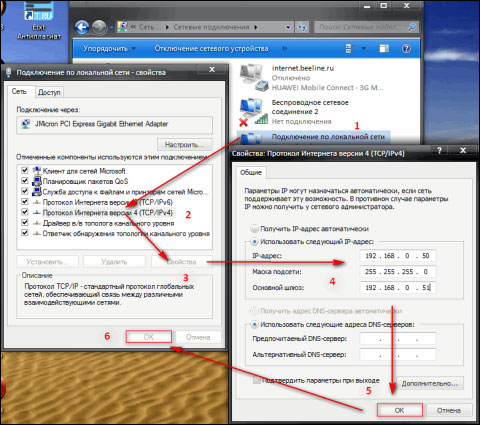
Рис. 1: Изменение параметров адаптера.
Теперь в "Изменение параметров адаптера" находим подключение модема. (Рис. 2):
1. Нажимаем правой кнопкой мыши;
2. Свойства;
3. Вкладка "Доступ";
4. Ставим галочку "Разрешить другим пользователям сети использовать подключение к Интернету данного компьютера";
5. В списке выбираем "Подключение по локальной сети";
6. Подтверждаем "ОК"
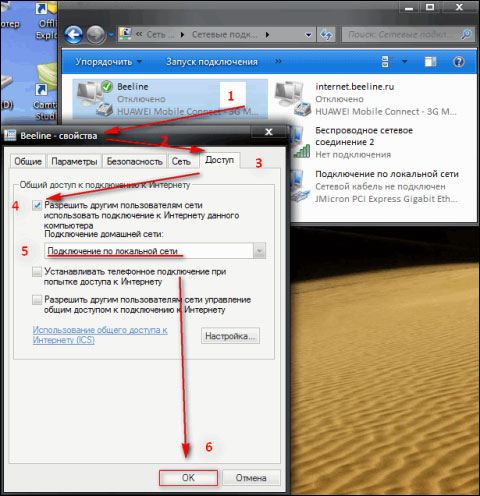
Рис. 2: Подключение модема D-Link DAP-1360/D1.
Теперь переходим к настройке D-Link DAP-1360/D1. (Рис. 3):
1. Открываем браузер. В адресной строке набираем http://192.168.0.50;
2. Откроется веб-интерфейс устройства;
3. Стандартные данные для входа.
Логин: admin
Пароль: admin
Следуем шагам на рисунке:

Рис. 3: Настройка модема D-Link DAP-1360/D1.
После всех выполненных шагов закрываем браузер, выключаем питание D-Link DAP-1360/D1, перезагружаем компьютер. После перезагрузки открываем программу 3G-модема и подключаемся к сети. Включаем питание D-Link DAP-1360/D1.
Подключаемся с другого устройства, вводим пароль.
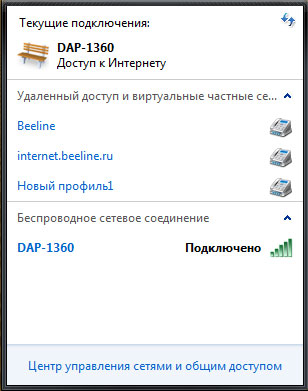
Готово. Компьютер, к которому подключён D-Link DAP-1360/D1, должен быть всегда включен для обеспечения непрерывного доступа к сети Интернет с других устройств.